PassCue Windows 비밀번호 복구 검토 및 대안
Windows는 빈 암호를 지원하지만, Microsoft는 사용자가 로그인 계정에 암호를 설정할 것을 권장합니다. 동전에는 양면이 있듯이 Windows 암호도 마찬가지입니다. 로그인 암호를 잊어버리면 PC와 모든 문서에 접근할 수 없게 됩니다. 다행히 다음과 같은 Windows 암호를 복구하는 데 도움이 되는 소프트웨어가 있습니다. PassCue Windows 비밀번호 복구이 리뷰를 통해 가장 좋은 결정을 내릴 수 있습니다.
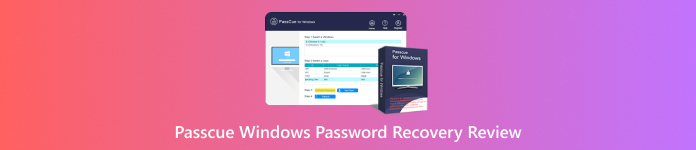
이 기사에서는:
1부: PassCue Windows 암호 복구란 무엇입니까?
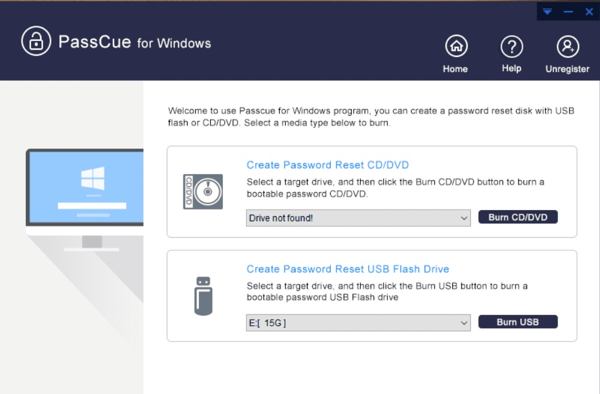
이름에서 알 수 있듯이 PassCue Windows Password Recovery는 Windows에 연결된 비밀번호를 복구하는 편리한 프로그램입니다. 일반적인 솔루션과 달리 전문적인 지식이나 기타 사전 요구 사항이 필요하지 않습니다. 더 중요한 것은 하드 드라이브의 기존 데이터에 영향을 주지 않는다는 것입니다.
PassCue Windows 비밀번호 복구의 주요 기능
1. PC의 로컬 로그인 계정에 대한 비밀번호를 재설정합니다.
2. 관리자 및 기타 사용자 비밀번호를 재설정합니다.
3. CD, DVD 또는 USB로 부팅 가능한 디스크를 만듭니다.
4. UEFI 기반 컴퓨터를 지원합니다.
5. Windows 10/8에서 Microsoft 계정 비밀번호를 사용합니다.
6. 로그인 없이 새로운 로컬 계정을 만듭니다.
7. Windows 10/8/8.1/7/XP와 호환됩니다.
8. Windows Server 2016/2012/2008에서 로그인 비밀번호를 재설정합니다.
PassCue Windows 비밀번호 복구 가격
PassCue Windows Password Recovery는 공식 웹사이트에서 무료로 다운로드할 수 있지만, 프리웨어는 아닙니다. 즉, 정식 버전을 사용하려면 라이선스를 구매해야 합니다. 개인용 라이선스는 최대 3대의 PC에 $35.95달러입니다. 비즈니스용 라이선스는 무제한 PC에 $95.95달러입니다.
2부: PassCue Windows 비밀번호 복구 리뷰
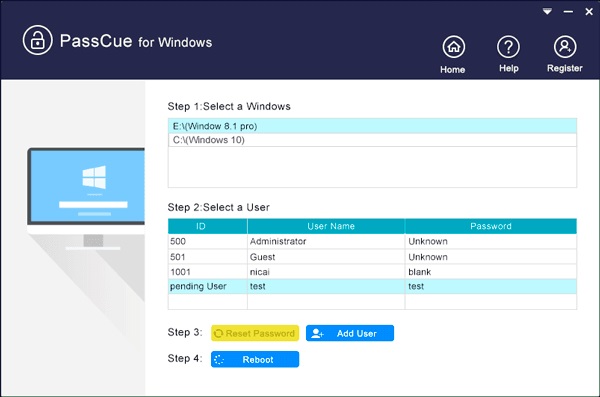
사용자 리뷰
소프트피디아
PassCue Windows Password Recovery는 Windows 계정을 분실하거나 분실한 경우 Windows 계정에 대한 액세스 권한을 다시 얻을 수 있는 편리한 앱입니다. 비밀번호를 잊어버렸어요부팅 가능한 장치를 만들고 사용할 수 있습니다. 이 과정은 기술적인 지식에 관계없이 모든 사용자에게 간단하고 직관적입니다.
트러스트파일럿
잃어버린 Windows 7 비밀번호를 복구하는 데 도움이 되는 소프트웨어를 구매했습니다. 처음에는 작동하지 않아서 두 번째 시도해 보니 성공했습니다. 실패했을 때 조언을 구했지만, 회사에서 지원 이메일 주소로 답장을 보내지 않았습니다.
캡테라
소프트웨어를 구매하지 마세요. 작동하지 않더라도 지원이나 환불이 제공되지 않습니다.
우리의 리뷰
장점
- PassCue Windows Password Recovery는 사용하기 쉽습니다.
- 사용자 비밀번호와 Windows Server를 재설정할 수 있습니다.
- USB, CD 또는 DVD로 비밀번호 재설정 디스크를 만들 수 있습니다.
- 새로운 로컬 사용자 계정을 생성할 수도 있습니다.
단점
- 모든 기능을 사용하려면 라이선스를 구매해야 하는데, 비용이 많이 듭니다.
- 부팅 디스크를 만들려면 또 다른 PC가 필요합니다.
- 성공률은 PC의 상태에 따라 달라집니다.
3부: PassCue Windows 비밀번호 복구의 가장 좋은 대안
실제로 어떤 비밀번호 복구 도구도 100% 성공률을 보장할 수 없습니다. PC에서 PassCue Windows Password Recovery를 사용할 수 없는 경우, 다른 솔루션이 필요할 수 있습니다. imyPass Windows 암호 재설정예를 들어, 로그인하지 않고 잊어버린 Windows 비밀번호를 재설정하는 또 다른 옵션이 있습니다.

4,000,000+ 다운로드
새로운 비밀번호를 설정하거나 마이크로소프트 비밀번호 재설정 로그인 정보를 잊어버린 경우
관리자 및 표준 사용자 계정 비밀번호를 모두 재설정합니다.
로그인 없이 새로운 계정과 비밀번호를 생성하세요.
직관적이고 사용하기 쉽습니다.
Windows 11/10/8.1/8/7/XP/Vista와 호환됩니다.
PassCue Windows 비밀번호 복구 대안을 사용하는 방법
재설정 디스크 만들기
다른 PC에 PassCue Windows Password Recovery를 설치한 후 가장 좋은 대안을 실행하세요. 빈 CD 또는 DVD를 넣고 아래 드롭다운 목록에서 디스크를 선택하세요. 암호 재설정 CD/DVD 만들기 섹션을 클릭하고 CD/DVD 굽기부팅 가능한 USB를 만들려면 USB 플래시 드라이브를 PC에 삽입하세요. 비밀번호 재설정 USB 플래시 드라이브 만들기 섹션을 클릭하고 USB 굽기.

Windows 비밀번호 재설정
비밀번호 재설정 디스크가 완료되면 디스크를 꺼내세요. 그런 다음 PC에 삽입하세요. PC 전원을 켜면 자동으로 재설정 미디어로 부팅됩니다. 그렇지 않으면 부팅 메뉴를 수동으로 조정해야 합니다. 그런 다음 운영 체제를 선택하고 계정을 강조 표시하세요. 암호를 재설정 버튼을 클릭하고 새 비밀번호를 입력한 후 확인하세요.

PC를 재부팅하세요
완료되면 다음을 클릭하세요. 재부팅 버튼을 클릭합니다. 그런 다음 비밀번호 재설정 디스크를 꺼내 표준 로그인 화면으로 부팅합니다. 이제 새 비밀번호를 입력하고 PC에 다시 접속하세요.

결론
이 기사 PassCue Windows Password Recovery를 검토했습니다.최고의 PC 비밀번호 복구 소프트웨어 중 하나입니다. 이제 이 소프트웨어의 기능과 장단점을 이해하셨을 겁니다. imyPass Windows 비밀번호 재설정은 로그인 비밀번호를 잊어버렸을 때 PC 잠금을 해제하는 가장 좋은 대안입니다. 소프트웨어에 대해 다른 궁금한 점이 있으시면 이 게시물 아래에 남겨주세요.
핫 솔루션
-
윈도우 비밀번호
-
윈도우 팁
-
Windows 수정
-
비밀번호 팁

